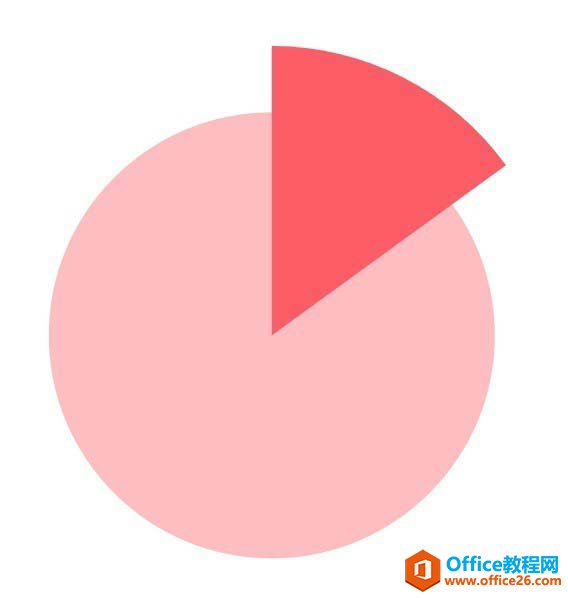找一个空白版式的PPT页面,点击插入——表格,在这一步中,我们希望最后将图拆分为几份小图,就需要插入对应行列数的表格。在这里,我们简单点,插入一个“3...
- 找一个空白版式的PPT页面,点击插入——表格,在这一步中,我们希望最后将图拆分为几份小图,就需要插入对应行列数的表格。在这里,我们简单点,插入一个“3*3”的表格
- 选中整个表格,点击整个表格的外边框,右键-设置形状格式-填充,在弹出的对话框中选择“填充”-图片或纹理填充-文件,选择一张图片,并且勾上“将图片平铺为纹理”
- 此时,我们只能看到图片的一部分,接下来,我们就需要拖拽表格的边框,调整该表格的大小,让其刚好完全显示该张图片
- 现在,
我们能看到该张图片上有很多白色的边框线,我们需要将其去掉。选中整张表格,点击“表格工具|设计”——边框——无框线PPT怎么制作创意的双层饼图?PPT制作双层饼图教程
PPT中想要绘制一个双层饼图,该怎么制作一个双层饼图,该怎么制作呢?下面我们就来看看详细的教程,需要的朋友可以参考下1、建立ppt文档,插入图表,图表类型选择饼图。2、右键单击
- 再次选中整张表格,复制-选择性粘贴-增强型图元文件
- 如此一来,得到的还是一张完整的图片。但是他具有一个特殊的功能,即右键可以取消组合。第一次取消组合,会询问我们是否转为图形对象,此时我们点击“是”
- 这回,我们可以发现顶部的功能区中,多了一个“绘图工具”,那么我们就可以将图片再次取消组合,二次取消组合以后,我们便可以将一张完整的图片拆分为多张小图了
- 最后,选中这9张图片,点击动画-添加动画-更多进入效果-基本缩放
- 此时,我们看到的是还是一个完整的图片进入,并没能让每个小图单独出现。点击“动画窗格”,调整每个动画的延迟时间即可。









PPT如何设置主题颜色 PPT设置主题颜色动画教程
在PPT中,修改文字或者形状、线条的颜色,也是比较常见的操作。然而,不当地使用颜色,往往是造成我们做出视觉上较为杂乱的PPT的原因之一。操作方法:点击【设计】-【变体】-【颜色